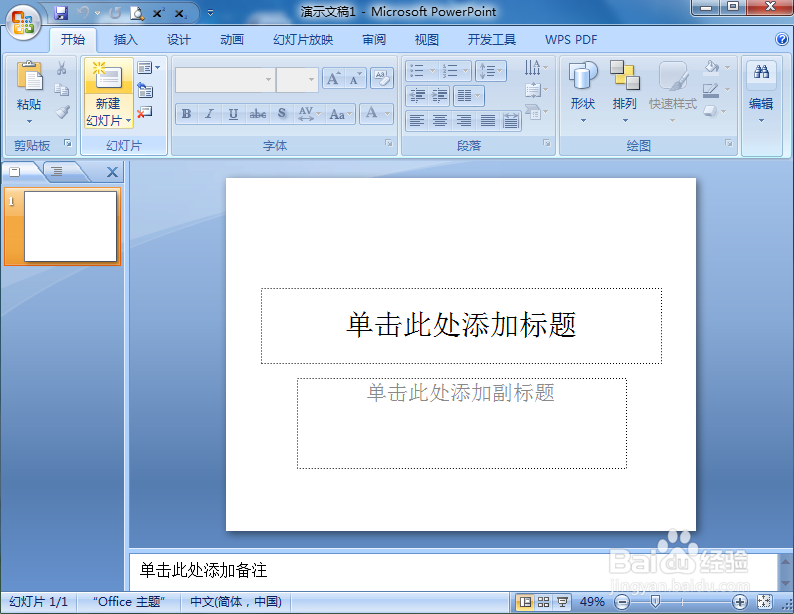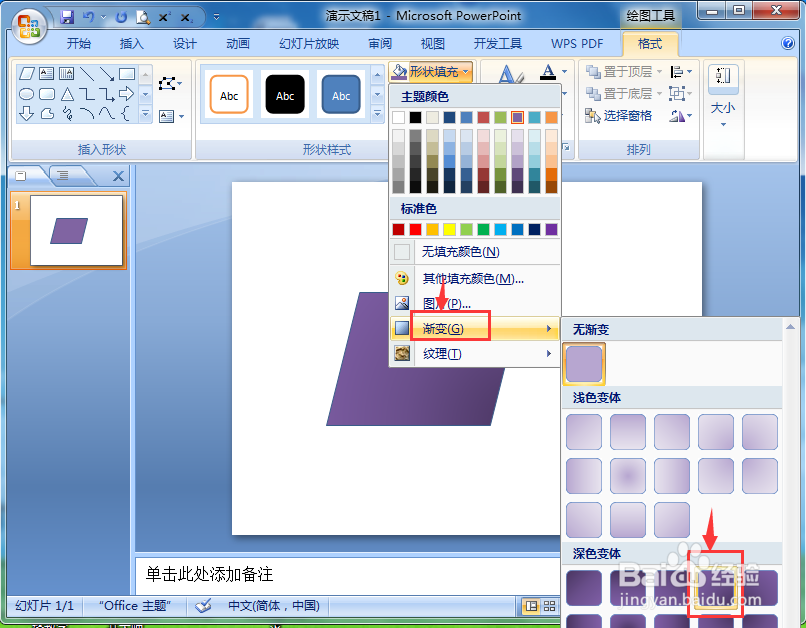在ppt中创建紫色渐变平行四边形的方法
1、打开powerpoint 2007,进入其主界面;
2、将单击此处添加标题和副标题两个输入框删除;
3、点击插入菜单,选择形状工具;
4、在基本形状点击平行四边形;
5、在空白页面单击鼠标左键,出现一个平行四边形;
6、点击形状填充,选择紫色;
7、点击渐变,添加一种渐变样式;
8、我们就在powerpoint2007中创建好了一个紫色渐变平行四边形。
声明:本网站引用、摘录或转载内容仅供网站访问者交流或参考,不代表本站立场,如存在版权或非法内容,请联系站长删除,联系邮箱:site.kefu@qq.com。
阅读量:76
阅读量:57
阅读量:86
阅读量:96
阅读量:82